Archivio
Esami Medici è un software che
consente di registrare i risultati delle analisi
cliniche a cui ci si sottopone periodicamente per
monitorare il proprio stato di salute. Il programma
è studiato per schedare in maniera dettagliata gli
esami di laboratorio eseguiti sui diversi tipi di
materiale biologico (sangue, urine, feci, eccetera).
E' quindi un'applicazione utile al paziente per
valutare nel tempo, assieme al proprio medico,
l'efficacia delle terapie seguite da lui o dai suoi
familiari.

L'app Analisi
Cliniche permette la registrazione
degli esami medici al fine di monitorare i valori
ottenuti nei test di laboratorio per valutare lo
stato di salute dei pazienti. Il software permette di
registrare le analisi cliniche relative a più
pazienti, per cui la prima operazione da effettuare
quando si vuole schedare un nuovo esame medico è
quella di indicare il nome e il codice fiscale della
persona a cui l'esame in questione si riferisce.
La scheda di ogni esame medico consente di
registrare, oltre al nome e al codice fiscale del
paziente, la data e il numero del referto, la data
del prelievo, il tipo di esame effettuato, l'unità
di misura, i valori di riferimento, l'esito (nella
norma o fuori norma), l'eventuale commento ai
risultati dell'esame, il nome del firmatario del
referto medico e ogni ulteriore annotazione.
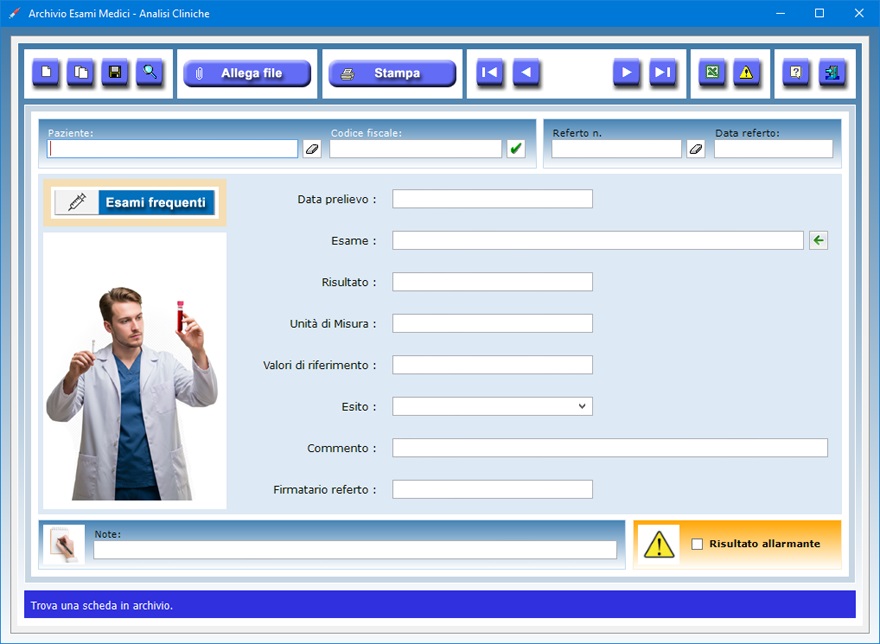
Il
pulsante Esami frequenti apre una finestra
che consente di gestire un elenco degli esami medici
a cui il paziente si sottopone più spesso allo scopo
di velocizzare la compilazione delle schede delle
analisi. Infatti, le voci registrate in questo elenco
potranno essere importate in fase di registrazione
delle analisi cliniche permettendo di compilare con
pochi clic i campi relativi al tipo di esame,
all'unità di misura e ai valori di riferimento.
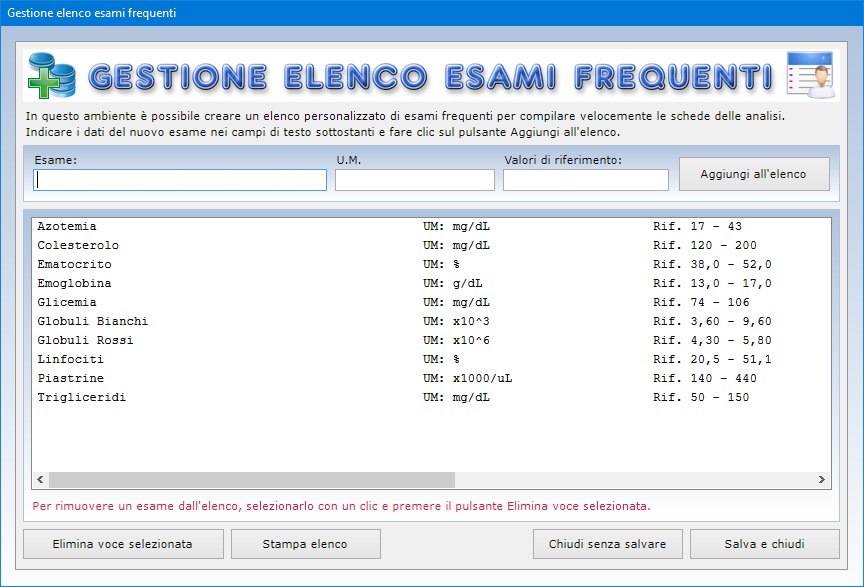
Per
importare i dati di un esame frequente, bisogna
utilizzare il pulsante contraddistinto dall'icona di
una freccia posizionato a destra del campo "Esame".
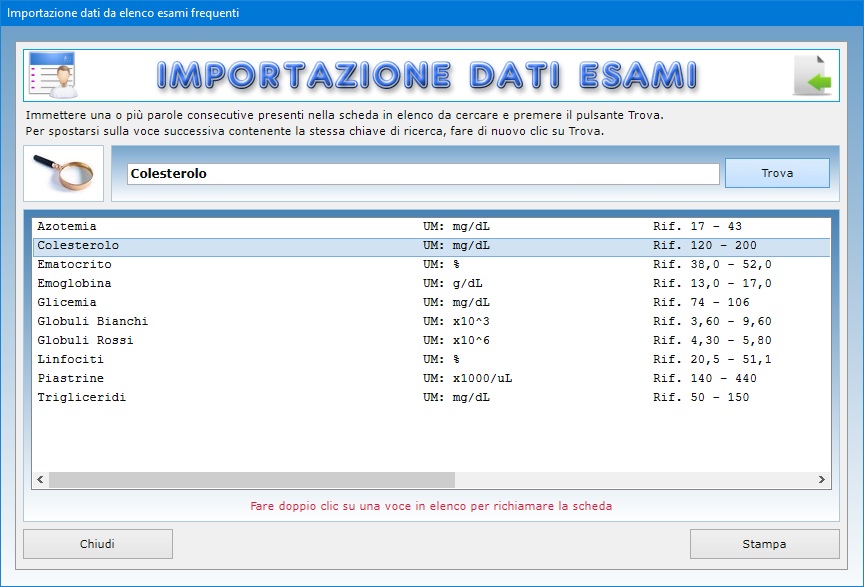
Una
volta entrati nella schermata per la gestione delle
analisi cliniche, si può provvedere a compilare una
nuova scheda facendo clic sull'icona Nuovo.
Per salvare una scheda, è necessario indicare almeno
il nome e il codice fiscale del paziente, il numero e
la data del referto, la data del prelievo, la
descrizione dell'esame medico effettuato e l'esito
delle analisi. Dopo aver compilato i campi di testo,
bisogna premere il pulsante Salva per
registrare la scheda in archivio.
Quando si registra la scheda successiva premendo
ancora il pulsante Nuovo, i campi relativi
al nome e al codice fiscale del paziente, alla data e
numero del referto, alla data del prelievo e al
firmatario del documento non vengono vuotati perché
normalmente lo stesso referto contiene più analisi e
i suddetti dati non cambiano. Se si desidera vuotare
tutti i campi ad eccezione di quelli relativi al nome
e al codice fiscale del paziente, al posto del
pulsante Nuovo bisogna premere quello con
l'icona della gomma posizionato a destra del campo
riservato al numero del referto. Il pulsante con la
gomma a destra del campo "Paziente"
serve, invece, a cancellare il nome e il codice
fiscale di quest'ultimo.
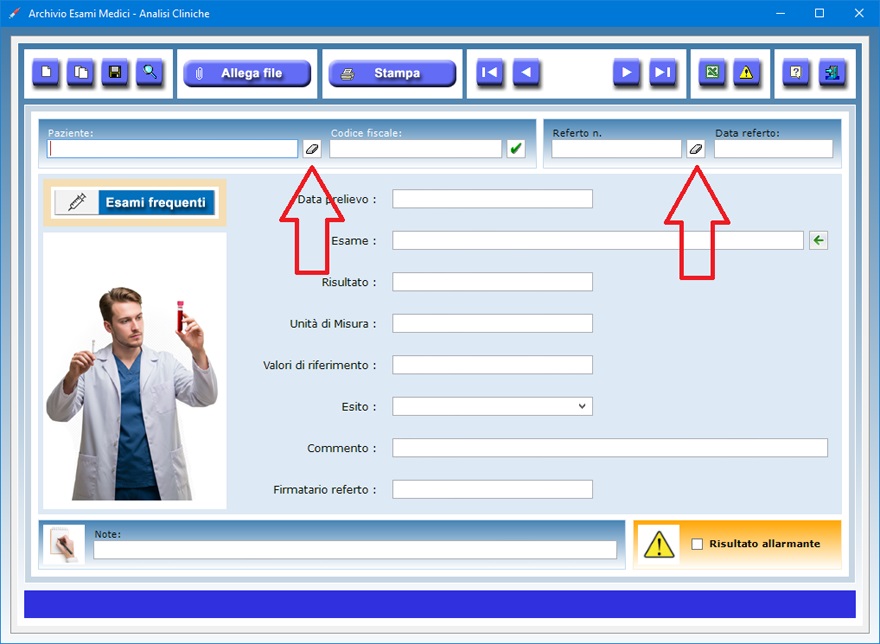
Se si
ha la necessità di inserire in archivio analisi
cliniche molto simili ad altre già presenti in
archivio, dopo aver visualizzato la vecchia scheda si
può sfruttare la funzione Duplica per
trasportare tutti i dati (ad eccezione dei file
allegati) in un nuovo record. A questo punto
bisognerà soltanto apportare le modifiche desiderate
e salvare la nuova scheda.
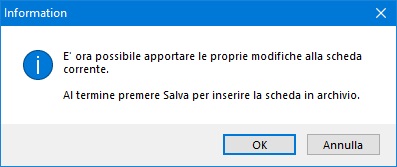
La
casella Risultato allarmante va spuntata per
indicare che l'esito rilevato in quel particolare
esame clinico è preoccupante e va quindi monitorato
nel tempo. Per visualizzare il riepilogo degli esami
clinici che hanno restituito risultati allarmanti,
basta premere il pulsante contraddistinto dall'icona
di un segnale di pericolo triangolare. Il riepilogo
visualizzato può essere stampato su carta.
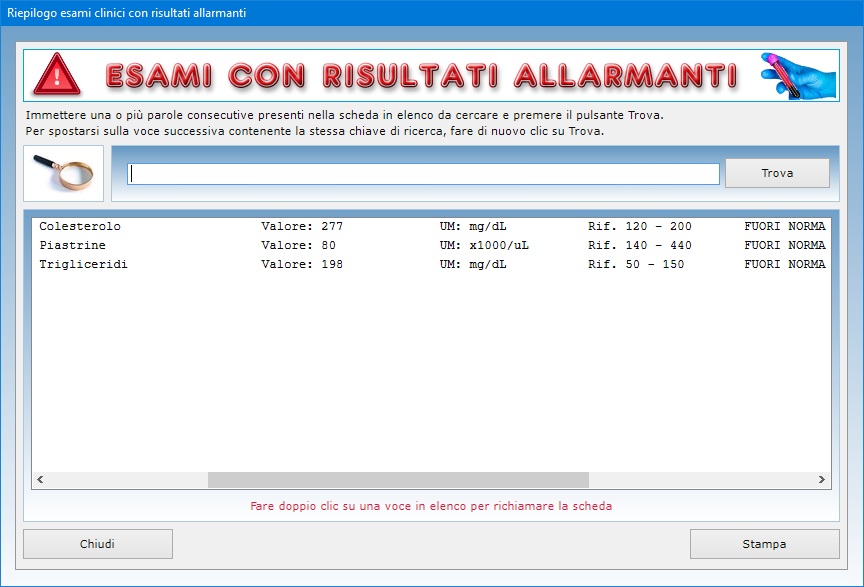
L'app
dispone di un'avanzata funzione di ricerca che rende
possibile riepilogare, ad esempio, soltanto i valori
di un certo tipo di esame ottenuti in test successivi
oppure solo le analisi che hanno avuto esito nella
norma o fuori norma. Per elencare tutte le analisi a
cui il paziente si è sottoposto nello stesso giorno
è sufficiente usare esclusivamente il nome del
paziente e la data del prelievo come filtri di
ricerca.
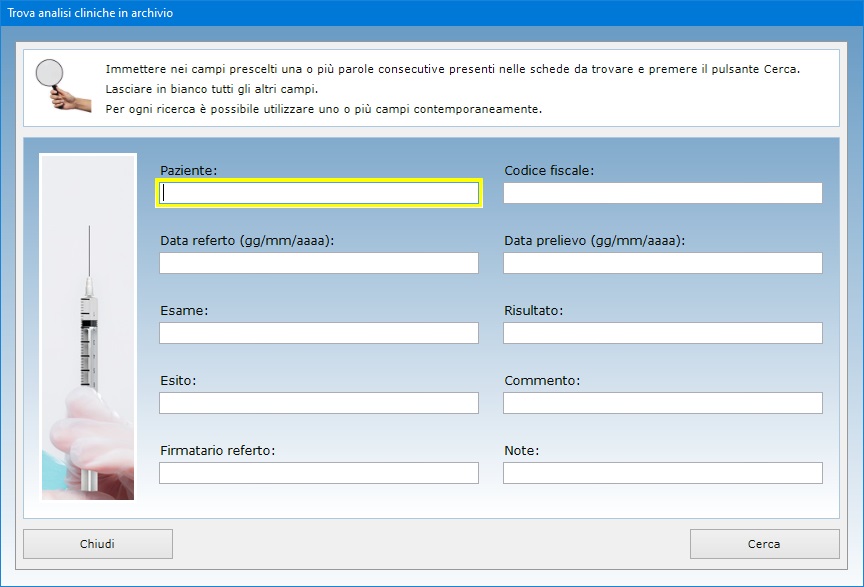
Il
pulsante Allega file permette di abbinare a
ciascuna analisi fino a tre file esterni che
potrebbero contenere, ad esempio, la copia acquisita
allo scanner dell'impegnativa del medico o del
referto.
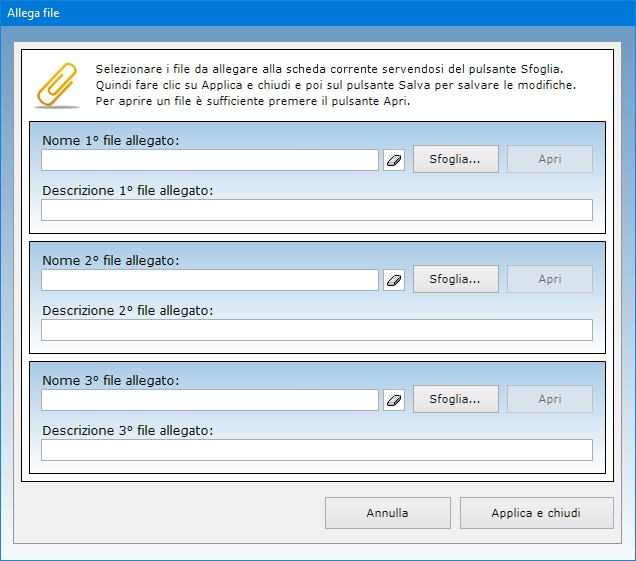
La
scheda di ogni analisi clinica può essere stampata
su carta mentre l'intero archivio storico degli esami
sostenuti dal paziente può essere esportato in un foglio
di Excel. Il foglio di Excel
generato potrà essere aperto con qualsiasi software
in grado di gesrire i file in formato XLS
(ad esempio, Open Office, Libre Office
o Microsoft Office).
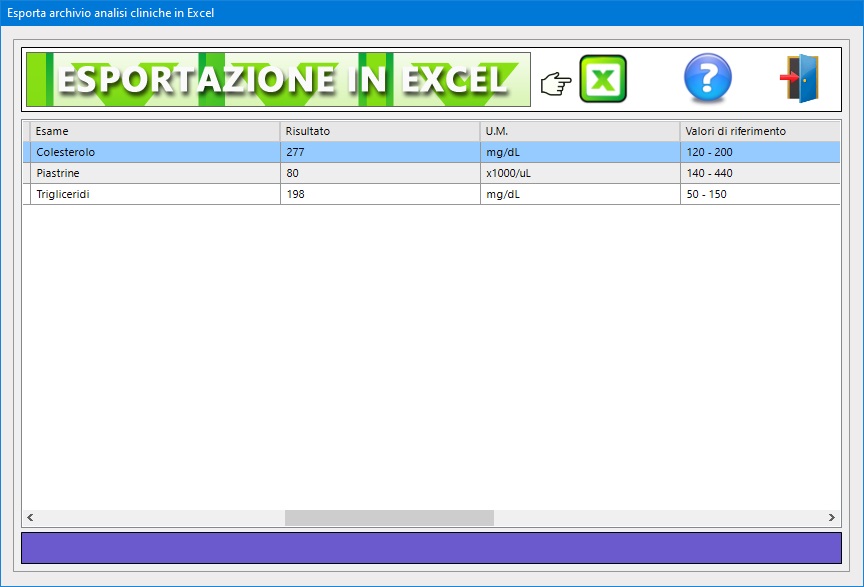
L'app Riepilogo
Risultati Esami consente di ottenere il
riepilogo dei risultati delle analisi cliniche
relative a ciascun paziente in un certo intervallo di
tempo. A tal fine, è sufficiente indicare il codice
fiscale del paziente e, se si desidera, una tipologia
di esame clinico. Fatto ciò, bisogna selezionare la
data di inizio e quella di fine intervallo e premere
il pulsante Visualizza riepilogo.
Per ottenere il riepilogo di tutte le analisi
effettuate dal paziente in un determinato arco di
tempo, è necessario lasciare vuoto il campo di testo
riservato all'esame.
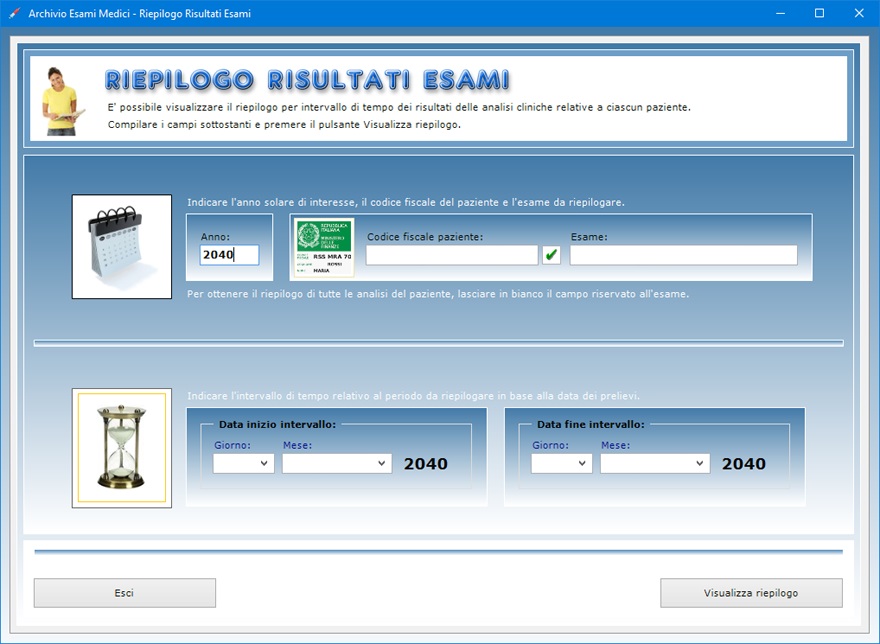
Il
riepilogo che si ottiene visualizza un elenco di
tutti gli esami medici a cui si è sottoposto il
paziente nell'intervallo di tempo prescelto,
riportandone il numero totale in calce e indicando,
per ciascuno di essi, la data del prelievo, il tipo
di analisi, il risultato ottenuto, l'unità di
misura, i valori di riferimento e l'esito dell'esame
(nella norma o fuori norma). Tale riepilogo può
essere stampato su carta facendo clic sull'apposito
pulsante.
Archivio Esami Medici può
essere usato anche in una rete locale se si ha
necessità di condividere gli archivi fra più
postazioni di lavoro. L'acquisto di una singola
licenza autorizza l'utente ad installare il programma
su tutte le macchine di sua proprietà.
L'accesso all'app è protetto da una password
aggiornabile dall'utente che può essere
cambiata tutte le volte che si desidera. Per il primo
accesso al programma, bisogna utilizzare la parola
chiave "autenticazione" (scritta
senza le virgolette).
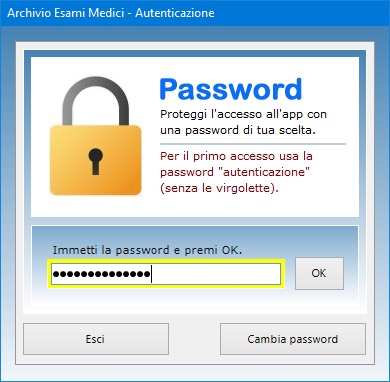
Il
software può essere utilizzato anche su chiavetta
USB. A tal fine, basta copiare la cartella del
programma su pen-drive e fare doppio clic
sull'icona dell'applicazione per eseguirla. La copia
della cartella su dispositivo esterno è anche il
metodo più veloce per effettuare il backup
di tutti gli archivi.
Archivio Esami Medici è
quindi lo strumento ideale per avere a disposizione
uno storico dei risultati delle proprie analisi di
laboratorio che potremo stampare ed esibire al medico
in qualsiasi momento. L'utente resterà piacevolmente
sorpreso nel constatare come il software richieda
tempi di apprendimento praticamente nulli.
|